Hoe gebruik ik twee telefoonnummers op de iPhone?
Bijna iedereen heeft meerdere simkaarten. En natuurlijk wil ik beide gebruiken. Maar niet bij alle iPhones kun je dit tegelijkertijd doen.
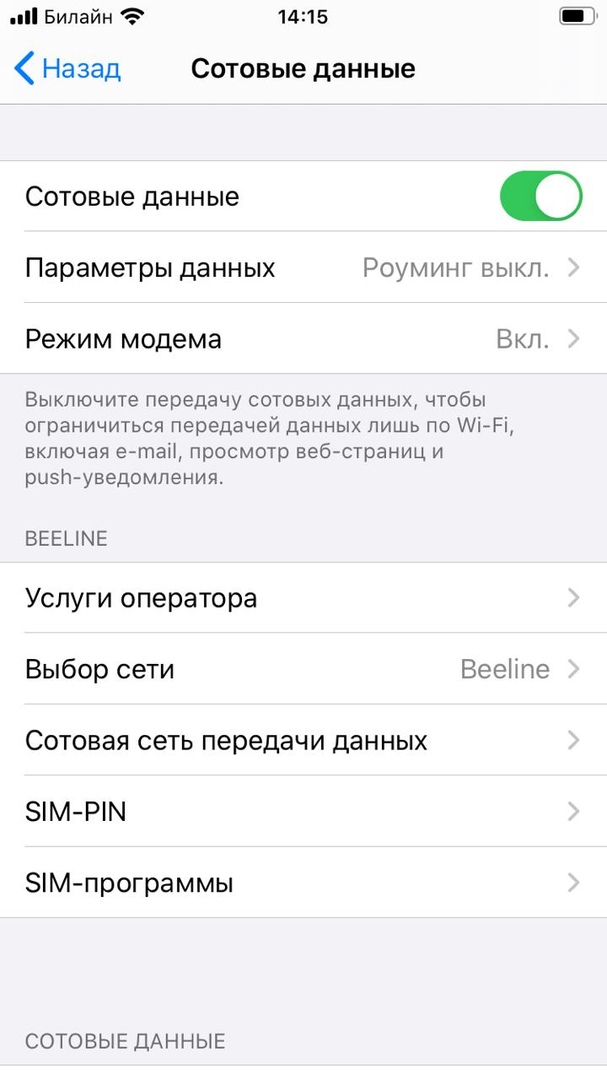
Oudere smartphones accepteren slechts één simkaart. Het wordt automatisch gedetecteerd.
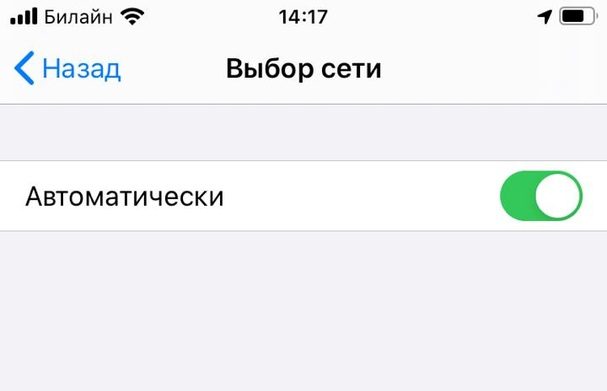
Zijn er manieren om meerdere nummers te gebruiken? Ze bestaan, en vandaag zullen we ernaar kijken.
De inhoud van het artikel
Swytch
Een optie is om de Swytch-app te installeren. In dit geval is het niet nodig om extra apparaten te gebruiken. Beide nummers zullen toegankelijk zijn vanaf één smartphone.
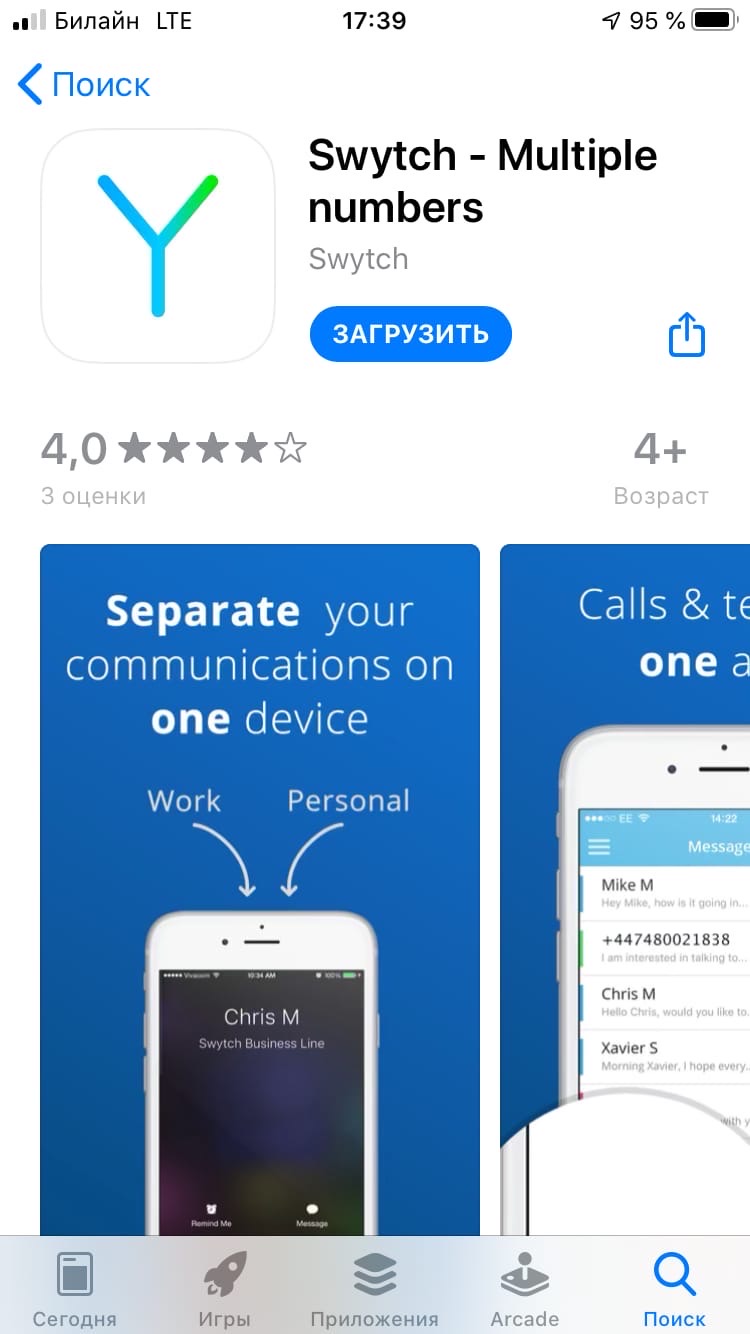
Het bedieningspaneel is eenvoudig. Het is gemakkelijk om beide nummers te gebruiken. De service kost ongeveer € 5,- per maand.
Belangrijk! Het is niet beschikbaar in Rusland. Bellen in Groot-Brittannië kost 3 pence per minuut, voor sms'en moet je 4 roebel betalen. Inkomende oproepen en berichten zijn gratis. Internationale zijn ook goedkoop: 3 pence per minuut.
Swytch is geen optie voor de Russische Federatie, maar als je naar het buitenland reist, kan dat wel!
Skypen
Met Skype kunt u ook 2 nummers gebruiken. De ene is een simkaart, de tweede is Skype. Dit laatste is geconfigureerd met behulp van codes van verschillende landen en regio's. Je kunt een van beide beantwoorden.
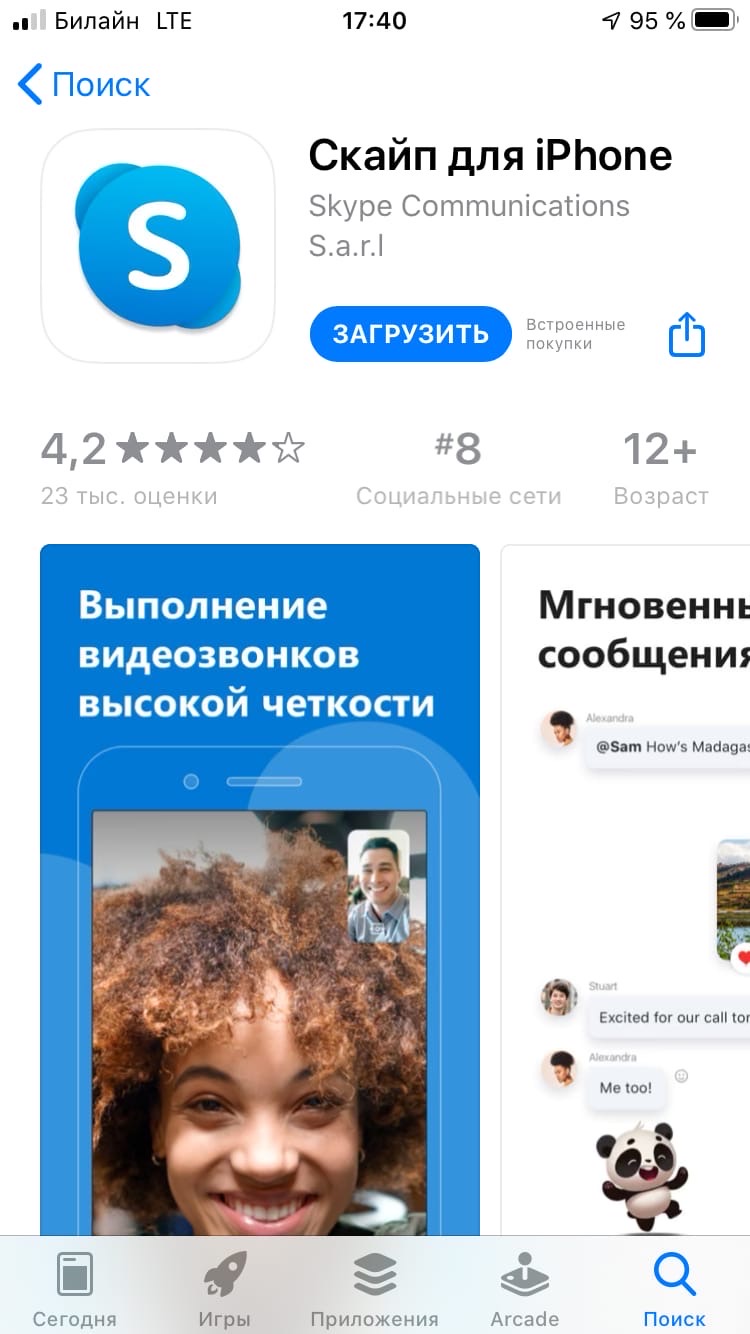
Het belangrijkste is om een Skype- en iPhone-account aan te maken. Het nadeel is dat je moet betalen voor een abonnement (voor 3 maanden of een jaar).
NeeCoo magische kaart
Het Chinese bedrijf NeeCoo biedt een oplossing in de vorm van een apparaat genaamd Magic Card. Het ziet eruit als een dikke creditcard.In feite is dit een draagbare GSM-module ontworpen voor een tweede simkaart: nanoSIM of microSIM.

In dit geval kunt u hem via Bluetooth met uw iPhone verbinden. Via het apparaat krijgt u:
- maak een foto van de 2e simkaart;
- telefoongesprek;
- verstuur sms.
Vangt Magic Card op een afstand van 10 m.
Belangrijk punt! Om het apparaat te laten werken, moet u MoreCard downloaden.
MTS-verbinding
Via MTS Connect kunt u een tweede nummer aansluiten. Het kan worden gebruikt om te bellen, sms-berichten uit te wisselen en van nummer te wisselen. Het enige wat u nodig heeft is een applicatie en internettoegang.
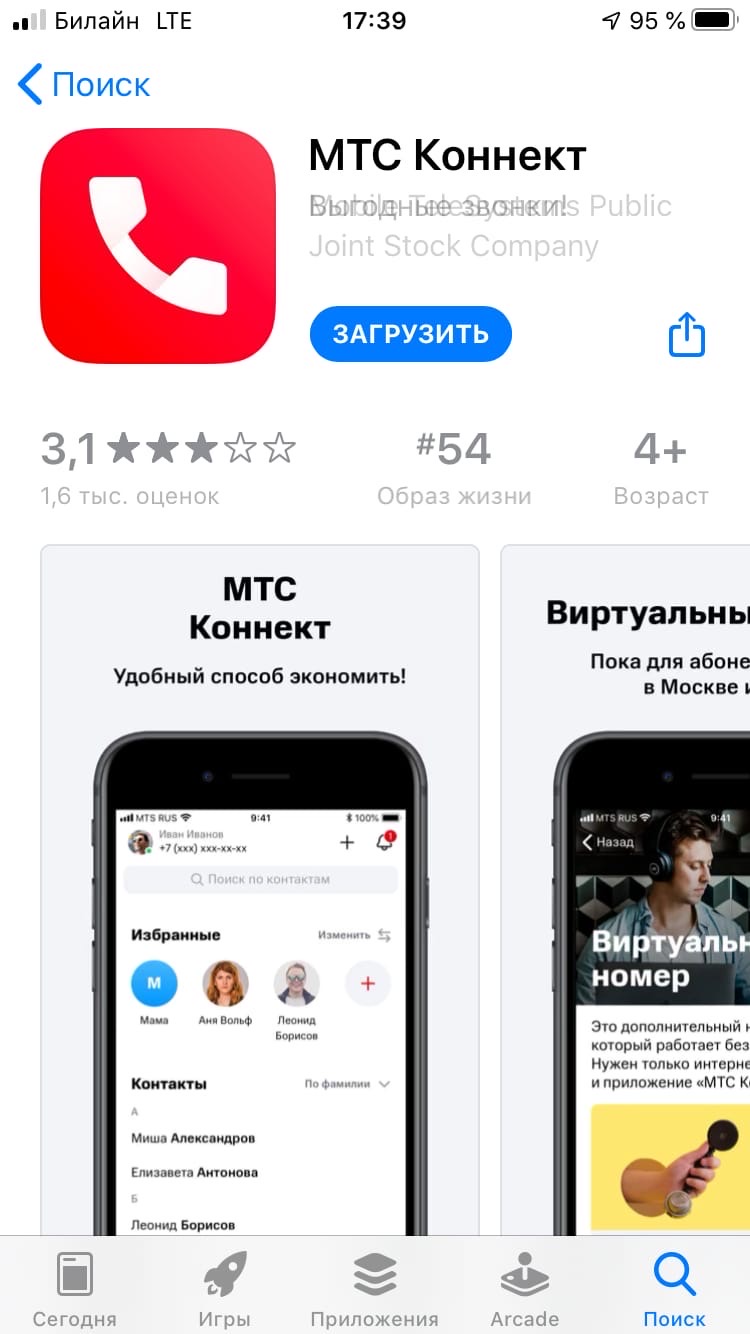
Het registratieproces is heel eenvoudig:
- Download de applicatie uit de winkel.
- Klik op “Inloggen” en voer uw nummer in.
- Sluit extra aan.
- Er wordt een bevestigingscode verzonden.
- Vervolgens moet u toegang tot de gegevens toestaan.
- Klik vervolgens op “Meer” en selecteer “Virtueel nummer”, sluit het aan (betaald of niet).
Als je er al 2 hebt geregistreerd, wordt het nog eenvoudiger. U kunt inloggen op de applicatie vanaf een telefoon die niet is aangesloten en daarmee bellen!
Zeemeer
Dit accessoire bestaat uit een module en een flexibele kabel. Het is rechtstreeks verbonden met de smartphone.

SIM-kaarten worden in sleuven geplaatst die aan de achterkant van de telefoon zijn bevestigd. Het ziet er niet erg mooi uit, maar het is effectief.
Een tweede nummer verbinden op nieuwe iOS 13-apparaten
In latere versies van de telefoon is het mogelijk om 2 nummers tegelijk te gebruiken. U kunt echter niet tegelijkertijd 2 netwerken gebruiken. Als je de eigenaar bent van een iPhone 12 Pro Max, 12, 12 Pro of 12 mini en er zijn 2 telefoons tegelijk actief. lijnen, zal 5G niet werken. Om het te starten, moet u de 2-SIM-kaartmodus uitschakelen door één telefoonlijn te deactiveren.
- Ga eerst naar “Instellingen”, “Mobiel”.
- De uit te schakelen lijn is geselecteerd.
- Het nummer wordt omgezet naar “Aan”.
- Vervolgens moet u het opnieuw inschakelen om beide simkaarten te laten werken.
Als u twee operators wilt gebruiken, mag u uw iPhone niet aan één van hen koppelen. Op XR, XS, XS Max en hoger kun je voor het tarief zowel nano-SIM als eSIM gebruiken.
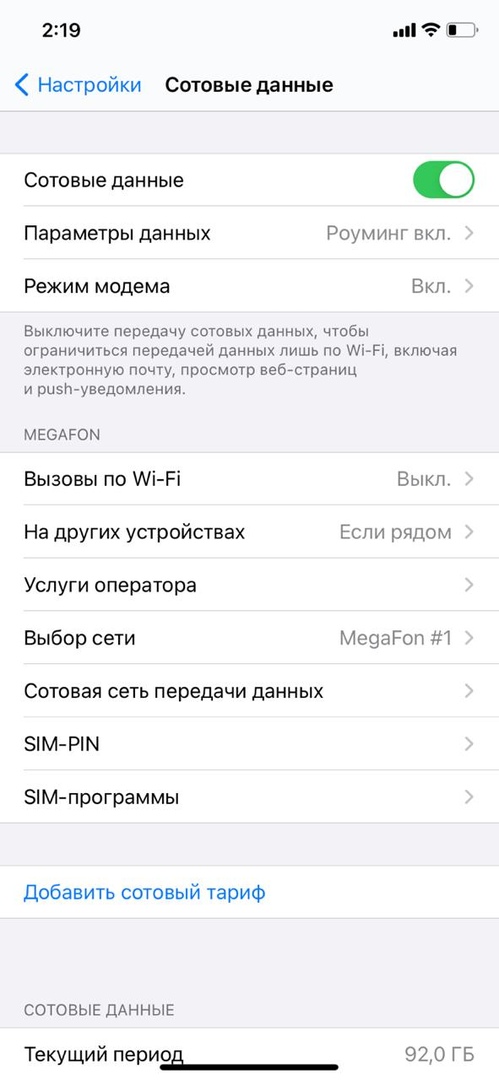
Om het tweede abonnement aan te sluiten, wordt de QR-code gescand. De exploitant moet deze aan u verstrekken.

Om te activeren, moet u een speciale code invoeren. Informatie wordt verstrekt door de exploitant.
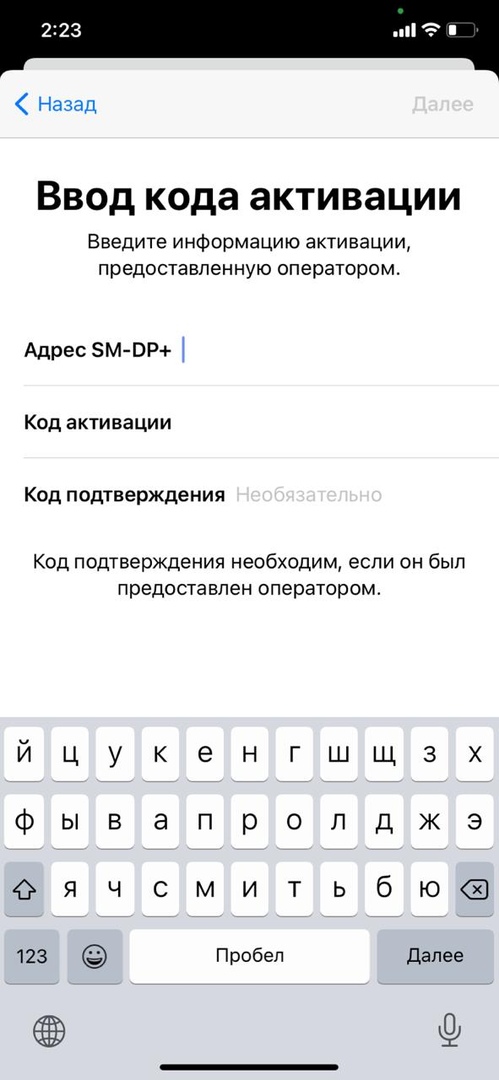
Na het toekennen van een plan worden een aantal acties uitgevoerd:
- Klik in de app Instellingen op 'Mobiel abonnement klaar om te installeren'.
- Vervolgens moet u op "Doorgaan" klikken.
- De volgende fase is het invoeren van gegevens.
U kunt eSIM-kaarten één voor één gebruiken. Standaard belt de iPhone vanaf het laatst gebruikte nummer. Als er nog geen oproepen naar het contact zijn geweest, wordt de standaardoptie gebruikt.
U kunt ook onafhankelijk configureren welke operator de belangrijkste zal zijn, en aangeven vanaf welke operator toegang tot internet beschikbaar zal zijn. Je kunt er speciale markeringen op aanbrengen.
Het is nu handig om oproepen van nummer naar nummer te schakelen. Om te bellen vanaf een extra nummers kunt u deze selecteren in het adresboek of het kiesmenu. In het boek kunt u ook aangeven welk nummer voor een specifieke abonnee gebruikt moet worden.
Zoals u kunt zien, bestaan er geen hopeloze situaties. Ook als je een ‘oude’ iPhone hebt, kun je bellen met een extra simkaart. En een nieuwe smartphone is vrij eenvoudig te achterhalen.





